शीर्ष 3 तरीके पासकोड के बिना अक्षम iOS 12 को अनलॉक करने के लिए
अगर आप अपना पासकोड भूल गए हैं और यदि आपअपने iOS 12 iPhone पर गलत पासकोड दर्ज करने के लिए इसे अनलॉक करने के लिए आपको एक iPhone मिल जाएगा अक्षम है iTunes संदेश से कनेक्ट करें। अब आप अपने डिवाइस को अनलॉक करने के लिए किसी भी संभावित पासकोड की कोशिश नहीं कर सकते। यह समस्या टर्मिनल नहीं है और इसे निम्न विधियों द्वारा आसानी से तय किया जा सकता है। यदि आप iTunes का उपयोग करके अपने iPhone को अनलॉक करते हैं, तो आपके सभी फोन का डेटा मिटा दिया जाएगा। यदि फोन अक्षम होने से पहले डेटा का बैकअप लिया जाता है, तो आप इसे आसानी से पुनर्प्राप्त कर सकते हैं।
- तरीका 1: आईट्यून्स और आईक्लाउड के बिना आईओएस 12 आईफोन को अक्षम करें
- तरीका 2: आईफोन iTunes के साथ फिक्स iPhone अक्षम है
- तरीका 3: फिक्स iPhone iCloud के साथ अक्षम है
तरीका 1: आई-ट्यून्स के बिना iOS 12 iPhone को अनलॉक करें
Tensorshare "4uKey एक उपकरण है जो रहा हैअपने iPhone को iTunes के साथ पुनर्स्थापित करने की आवश्यकता के बिना एक अक्षम iPhone को ठीक करने के लिए विकसित किया गया। यदि आप अपना पासकोड भूल गए हैं या किसी अन्य कारण से आपको अपने डिवाइस से लॉक कर दिया गया है तो अपने फ़ोन को अनलॉक करने के लिए यह एक सरल समाधान प्रदान करता है। आईट्यून्स और पासकोड के बिना अक्षम आईफोन को अनलॉक करने का तरीका जानने के लिए नीचे दिए गए चरणों का पालन करें।
चरण 1: PC / Mac पर Tenorshare 4uKey डाउनलोड करें और इसे इंस्टॉल करें।
चरण 2: कार्यक्रम खोलें।

चरण 3: एक यूएसबी केबल की मदद से अपने आईफोन को मैक या लैपटॉप से कनेक्ट करें और "स्टार्ट" पर क्लिक करें।
चरण 4: वह रास्ता चुनें जहाँ आप फर्मवेयर पैकेज डाउनलोड करना चाहते हैं और "डाउनलोड" पर क्लिक करें।

चरण 5: अपने iPhone के पासकोड को हटाने के लिए "अब अनलॉक करें" पर क्लिक करें।

अब आप अपने iPhone के पासकोड को रीसेट कर सकते हैं और आईट्यून्स या आईक्लाउड से बैकअप डाउनलोड कर सकते हैं। आईट्यून्स का उपयोग किए बिना पुनर्स्थापित किए गए अक्षम आईफोन को अनलॉक करने के लिए एक विस्तृत ट्यूटोरियल नीचे दिए गए वीडियो में दिखाया गया है।
तरीका 2: फिक्स iPhone iTunes के साथ अक्षम है
अक्षम iPhone को अनलॉक करने के इस तरीके का मतलब होगाकि आपको फोन का सारा डेटा मिटाना पड़ेगा। यदि आपने डिवाइस से लॉक होने से पहले बैकअप बनाया है, तो यह बहुत अधिक समस्या नहीं होगी क्योंकि डिवाइस को रीसेट करने के बाद आप अपने फोन को बैकअप डेटा के साथ पुनर्स्थापित कर सकते हैं। यदि आपका आईफोन iOS 12 पर आईट्यून्स से कनेक्टेड है। और iTunes के साथ अपने अक्षम iPhone को अनलॉक करने के लिए इन चरणों का पालन करें।
चरण 1: एक यूएसबी केबल की मदद से, अपने iPhone को अपने लैपटॉप से कनेक्ट करें।
चरण 2: iPhone टैप करें और सारांश टैब पर जाएं।
चरण 4: बैकअप बनाए जाने के बाद, "पुनर्स्थापना" पर क्लिक करें।
चरण 5: अब, यदि Find My iPhone पहले से सक्षम है, तो आपको इसे अक्षम करना होगा और फिर प्रक्रिया जारी रखनी होगी।

चरण 6: यदि यह पहले से ही अक्षम है, तो आइट्यून्स बस पूछेंगे कि क्या आप अपने iPhone को फ़ैक्टरी सेटिंग्स पर पुनर्स्थापित करना चाहते हैं।
चरण 7: "पुनर्स्थापना और अद्यतन करें" टैप करें
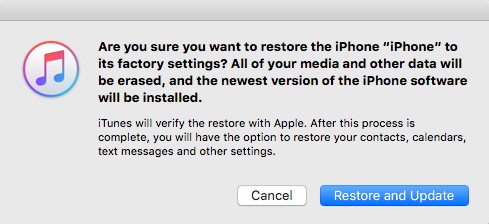
लेकिन अगर आप आईट्यून्स से कनेक्ट करने में असमर्थ थे या यदिआपने कभी भी अपने iPhone को iTunes के साथ सिंक नहीं किया है, आपको "रिकवरी मोड" का उपयोग करके अपने डिवाइस को पुनर्प्राप्त करना होगा। इन चरणों का पालन करके अपने डिवाइस को इसके पासकोड के साथ मिटा दें।
चरण 1: USB केबल की मदद से अपने iPhone को लैपटॉप से कनेक्ट करें।
चरण 2: आईट्यून्स खोलें और अपने डिवाइस को रिकवरी मोड में डालें।
- यदि आप iPhone X, 8 या 8 प्लस का उपयोग कर रहे हैं, तो अपने डिवाइस को दबाकर और जल्दी से वॉल्यूम अप और डाउन बटन दबाकर पुनः आरंभ करें। आइट्यून्स स्क्रीन दिखाई देने तक साइड बटन दबाए रखें।
- यदि आप iPhone 7 या 7 Plus का उपयोग कर रहे हैं, तो आइट्यून्स स्क्रीन दिखाई देने तक वॉल्यूम डाउन बटन और साइड बटन को एक साथ दबाएं।
- यदि आप आईफोन 6 एस या किसी भी पुराने संस्करण का उपयोग कर रहे हैं, तो होम बटन और शीर्ष बटन को तब तक दबाएं जब तक आईट्यून्स स्क्रीन दिखाई न दे।

चरण 4: अब आईट्यून्स रिकवरी मोड में आपके डिवाइस का पता लगाएगा और पूछेगा कि पुनर्स्थापित या अपडेट करना है या नहीं। इसी तरह रिस्टोर को सेलेक्ट करें।
इस तरह से आप ठीक कर सकते हैं iPhone अक्षम त्रुटि है। आईट्यून्स अब नया सॉफ्टवेयर डाउनलोड करेगा और फिर बिना पासकोड के आपके आईफोन को रिस्टोर करेगा। आप अपने डिवाइस को नए पासकोड के साथ सेट कर पाएंगे और उसका उपयोग कर पाएंगे।
रास्ता 3: फिक्स iPhone iCloud के साथ अक्षम है
अपने iPhone को अनलॉक करने के लिए इस विकल्प का उपयोग करने के लिएiCloud पर "फाइंड माई आईफोन" सक्षम होना चाहिए। यदि आप "iPhone अक्षम है" त्रुटि को ठीक करना चाहते हैं और iCloud की मदद से अपने पासकोड को मिटा दें तो निम्न चरणों पर ध्यान दें:
चरण 1: किसी अन्य डिवाइस या लैपटॉप से icloud.com पर जाएं।
चरण 2: आईक्लाउड ऐप्पल आईडी का उपयोग करके साइन इन करें।
चरण 3: सबसे ऊपर, "सभी उपकरण" पर क्लिक करें।
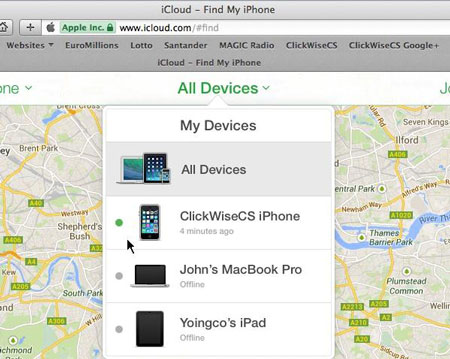
चरण 4: उस डिवाइस का चयन करें जिसे अनलॉक किया जाना है।
चरण 5: "मिटा iPhone" पर क्लिक करें।

अब आप अपना पासकोड रीसेट कर सकते हैं और अपने डिवाइस का हालिया बैकअप चुनकर आप सभी डेटा को पुनर्स्थापित कर सकते हैं।
निष्कर्ष
iPhone की सुरक्षा प्रणाली बहुत शक्तिशाली है औरचोरी को रोकने के लिए अपने फ़ोन को निष्क्रिय करने और अपने iPhone तक पहुँचने के लिए क्रूर प्रयासों को रोकने के लिए आपके फ़ोन को निष्क्रिय करने का ऐसा उपाय किया गया है। कुल 10 गलत पासकोड प्रविष्टियों के बाद, आपका iPhone स्वचालित रूप से अक्षम हो जाता है। आप पासकोड न रख कर अपने iPhone की सुरक्षा पर "समझौता" कर सकते हैं। संख्यात्मक पासकोड के बजाय टच आईडी का उपयोग करके ऐसी स्थिति से बचने का एक सरल तरीका है। अगर आपके फोन में लॉक होने की स्थिति का सामना करना पड़ रहा है तो उपर्युक्त आसान तरीकों का इस्तेमाल आईओएस को अक्षम आईफोन को कुशलता से अनलॉक करने के लिए किया जा सकता है। और हम अत्यधिक टेनशेयर 4uKey की सलाह देते हैं क्योंकि यह यहां की सबसे अच्छी विधि है और यह किसी भी प्रकार के पासकोड को आसानी से अनलॉक कर सकता है। इसका लाभ उठाएं!





![[२०१ ९] आईफोन एक्सएस / एक्स / 7/6 / ६ पासकोड को बायपास करने के ४ तरीके](/images/unlock-iphone/2019-4-ways-to-bypass-iphone-xsx876-passcode.jpg)



